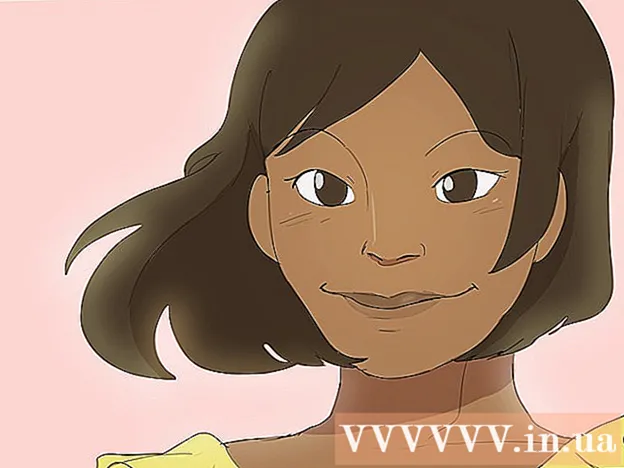Autor:
Judy Howell
Data Utworzenia:
28 Lipiec 2021
Data Aktualizacji:
1 Lipiec 2024
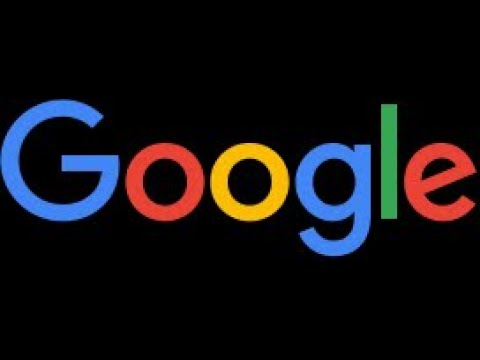
Zawartość
- Do kroku
- Metoda 1 z 2: Zmień adres URL w serwisie Tumblr
- Metoda 2 z 2: Przekaż swój stary adres URL z serwisu Tumblr na nowy adres URL
- Ostrzeżenia
- Potrzeby
Czy chcesz zmienić swój adres URL w serwisie Tumblr? Może masz już dość starego adresu internetowego lub właśnie wymyśliłeś nowy, który bardziej Ci odpowiada. Niezależnie od powodu zmiany, zmiana adresu URL w serwisie Tumblr (nazywanego również nazwą lub adresem internetowym w serwisie Tumblr) jest prosta. Co więcej, nie stracisz nawet obserwujących! W tym artykule możesz przeczytać, jak zmienić adres URL w serwisie Tumblr.
Do kroku
Metoda 1 z 2: Zmień adres URL w serwisie Tumblr
 Otwórz przeglądarkę.
Otwórz przeglądarkę. Przejdź do Witryna Tumblr.
Przejdź do Witryna Tumblr. Kliknij koło zębate u góry strony.
Kliknij koło zębate u góry strony. Kliknij kartę „Bez tytułu” w lewej części strony. Powinieneś go znaleźć na karcie „Aplikacje”.
Kliknij kartę „Bez tytułu” w lewej części strony. Powinieneś go znaleźć na karcie „Aplikacje”.  Usuń stary adres URL i wpisz nowy. Możesz zarezerwować dla siebie dowolny adres URL, który nie jest jeszcze używany.
Usuń stary adres URL i wpisz nowy. Możesz zarezerwować dla siebie dowolny adres URL, który nie jest jeszcze używany. - Dobry adres URL Tumblr natychmiast przyciąga uwagę potencjalnych obserwujących i daje wyobrażenie o tym, o czym jest Twój blog.
- Dobry adres URL Tumblr może mieć wpływ na to, czy ktoś trafi na bloga, czy nie.
 Kliknij „Zapisz” w prawym górnym rogu strony. Możesz również znaleźć ten przycisk u dołu strony. Od razu korzystasz z nowego adresu URL Tumblr!
Kliknij „Zapisz” w prawym górnym rogu strony. Możesz również znaleźć ten przycisk u dołu strony. Od razu korzystasz z nowego adresu URL Tumblr! - Rozważ konsekwencje zmiany adresu URL. Jeśli zmienisz adres URL, wszystkie strony powiązane z Twoim blogiem zostaną natychmiast automatycznie zmienione. Poszczególne posty będą teraz wyświetlane również pod nowym adresem URL.
- Wbudowane linki (prowadzące do innych stron), ale także np. Strona „Archiwum” są aktualizowane automatycznie.
- Będziesz musiał edytować linki, które dodałeś ręcznie - na przykład do opisu poza Tumblr.
Metoda 2 z 2: Przekaż swój stary adres URL z serwisu Tumblr na nowy adres URL
- Utwórz drugiego bloga. Możesz utworzyć drugiego bloga z tym samym adresem URL, co Twój stary blog Tumblr. Na przykład osoby, które spróbują przejść bezpośrednio do Twojej starej strony, zostaną automatycznie przekierowane na Twój nowy adres URL Tumblr.
 Przejdź do „Dostosuj wygląd”. Kliknij „Edytuj HTML”.
Przejdź do „Dostosuj wygląd”. Kliknij „Edytuj HTML”.  Dostosuj kod HTML. Usuń istniejący kod i zamień go na: meta http-equiv = "refresh" content = "# WAIT; url = BRANDNEWURL">
Dostosuj kod HTML. Usuń istniejący kod i zamień go na: meta http-equiv = "refresh" content = "# WAIT; url = BRANDNEWURL">  Wpisz nazwę swojego nowego bloga. Zastąp „BRANDNEWURL” nazwą nowego adresu URL Tumblr.
Wpisz nazwę swojego nowego bloga. Zastąp „BRANDNEWURL” nazwą nowego adresu URL Tumblr.  Wprowadź liczbę sekund, które muszą upłynąć, zanim użytkownicy zostaną przekierowani. Zastąp „CZEKAJ” liczbą sekund, przez które użytkownicy muszą czekać, zanim zostaną przekierowani na Twoją nową stronę. Możesz wpisać „01” na jedną sekundę, ale także „10”, jeśli chcesz, aby poczekały dłużej.
Wprowadź liczbę sekund, które muszą upłynąć, zanim użytkownicy zostaną przekierowani. Zastąp „CZEKAJ” liczbą sekund, przez które użytkownicy muszą czekać, zanim zostaną przekierowani na Twoją nową stronę. Możesz wpisać „01” na jedną sekundę, ale także „10”, jeśli chcesz, aby poczekały dłużej.
Ostrzeżenia
- W przypadku zmiany adresu URL linki prowadzące do starego bloga lub postów zostaną utracone.
- Nowi użytkownicy serwisu Tumblr mogą nie być w stanie przekierowywać odwiedzających ze swojej starej strony na nową.
Potrzeby
- dostęp do Internetu
- Konto Tumblr
- Lepszy adres URL lub adres internetowy